Outlook.com에서 빠른 제안을 해제하는 방법
Outlook.com에는 전자 메일을보다 효율적으로 작성하는 데 도움이되는 여러 가지 설정 및 기능이 있습니다. 이러한 설정 중 하나를 빠른 제안이라고하며 때로는 전자 메일 중 하나에 입력 한 내용을 기반으로 정보를 제공합니다. 이러한 상황은 특정 상황과 그와 같은 일부 사람들에게 도움이 될 수 있지만 불필요하거나 원치 않는 것으로 보일 수 있습니다.
다행히 이것은 Outlook.com의 설정에서 해제 할 수있는 기능입니다. 아래의 자습서는이 설정을 찾고 비활성화 할 위치를 표시하여 향후 작성중인 메시지에서이 설정이 발생하지 않도록합니다.
전자 메일을 입력 할 때 Outlook.com에서 제안하는 것을 중지하는 방법
이 도움말의 단계는 데스크톱 버전의 Chrome 웹 브라우저에서 수행되었습니다. 이 가이드의 단계를 완료하면 Outlook.com에서 전자 메일에 입력 한 내용을 기반으로 제안을 제공하는 기능이 해제됩니다.
1 단계 : https://www.outlook.com에서 Outlook.com 전자 메일 주소에 로그인합니다.
2 단계 : 창의 오른쪽 상단에있는 톱니 바퀴 아이콘을 클릭합니다.

3 단계 : 오른쪽 열의 맨 아래에서 모든 Outlook 설정보기 링크를 선택하십시오.
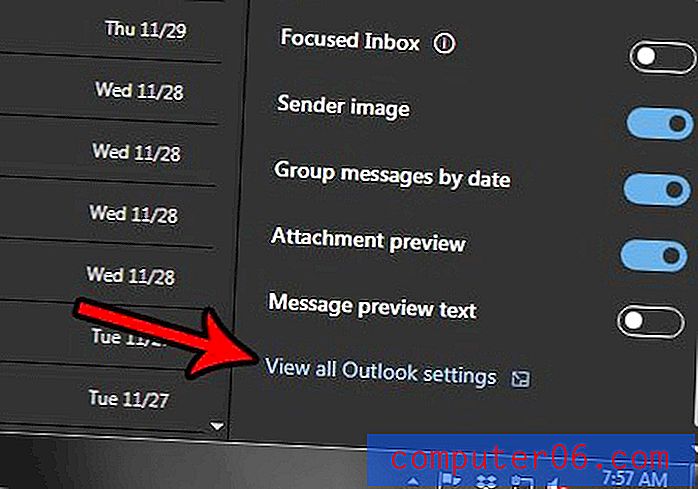
4 단계 : 메뉴 가운데 열에서 편지 쓰기 및 답장 옵션을 선택합니다.
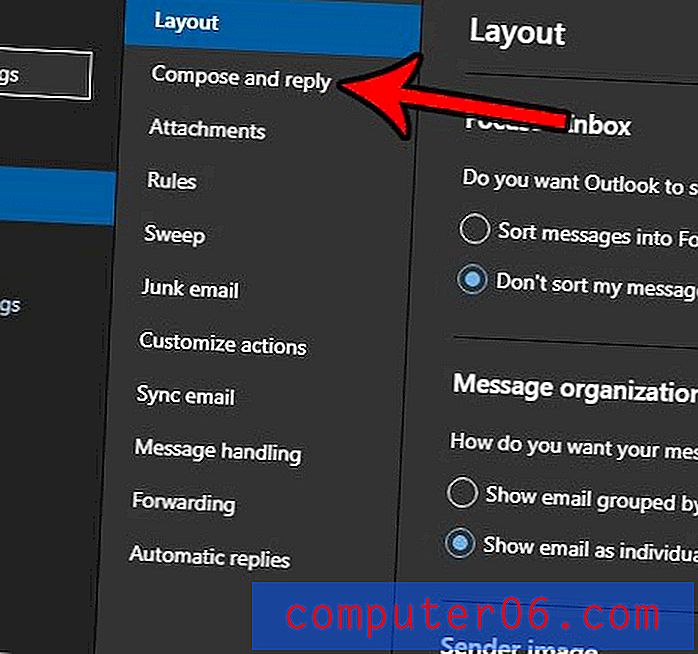
5 단계 : 아래로 스크롤하여 메시지의 키워드를 기반으로 제안 제안 왼쪽에있는 상자를 클릭하여 확인 표시를 제거합니다. 그런 다음 메뉴 오른쪽 상단에있는 저장 버튼을 클릭 할 수 있습니다.
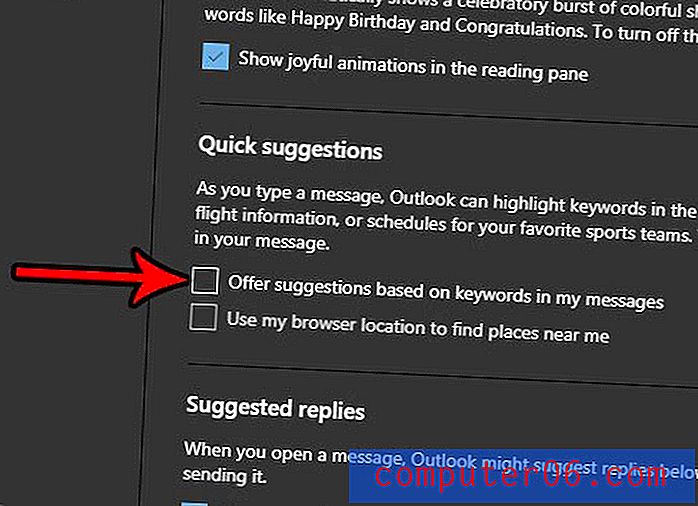
Outlook에“감사합니다”또는“생일 축하합니다”와 같은 일반적인 표현을 기반으로 애니메이션을 제공 할 때 마음에 들지 않을 경우 해제 할 수있는“즐거운 애니메이션”설정도 있습니다.
이메일 작성시 추가 옵션을 추가 하시겠습니까? Outlook 도구 모음을 사용자 지정하면 원하는 방식으로 전자 메일을 작성할 수 있도록 특정 작업을 빠르게 수행 할 수 있습니다.



